円弧
円弧をスケッチして編集します。
円弧のスケッチ
3つのポイント、または中心と2つのポイントを指定して、円弧をスケッチします。または、方向と角度を指定して、接弧または垂直円弧をスケッチします。
接弧または垂直円弧をスケッチするにはその前に、スケッチカーブを作成する必要があります。
- リボンで、スケッチタブをクリックします。
-
円弧アイコンのいずれかをクリックします。
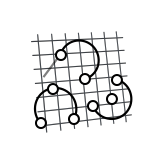
-
スケッチ面を設定します。
- デフォルトのスケッチ面のいずれかをクリックします。上面、前面、または右。
- オブジェクトの平面フェイスをクリックします。
-
円弧をスケッチします。
描画対象 操作 メモ 円弧 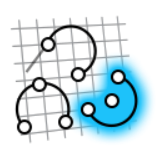
- 2回クリックして中心と開始点を指定し、もう一度クリックして終了点を指定します。
- ドラッグして中心と開始点を指定し、続いてクリックして終了点を指定します。
中心と開始点を指定したら、マウスを時計回りまたは反時計回りに動かして、いずれかの方向に円弧をスケッチします。 接弧(または垂直円弧) 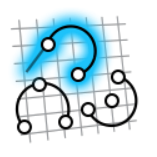
- スケッチカーブをクリックして選択します。
- 終了点の周りの青色の円弧の1つにマウスカーソルを合わせ、方向を接線または垂直として指定します。
- クリックして円弧をスケッチします。
- また、ラインツールを使用して、接弧または垂直円弧をスケッチすることもできます。
- 目的の終点の近くにあるスケッチカーブをクリックすると、目的の終点を簡単に選択できます。
円弧(3点を指定) 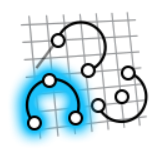
- 2回クリックして開始点と終了点を指定し、もう一度クリックして円弧上に点を1つ指定します。
- ドラッグして開始点と終了点を指定し、続いてクリックして円弧上に点を1つ指定します。
- オプション: 寸法制約の編集を参照してください。
- チェックマークを右クリックして、マウスで移動して終了するか、または右ダブルクリックします。
円弧の編集
スケッチ制約を再配置、サイズ変更、または適用します。
-
円弧をダブルクリックし、編集モードに入ります。
注: 作成フェーズで円弧を編集することもできます。
-
円弧を編集します。
動作 操作 メモ 中心、開始点、または終了点の位置を変更する - ポイントをドラッグします。
- ポイントをクリックし、X座標、Y座標、およびZ座標を入力します。
一方の端点を変更すると、もう一方の端点は一時的に所定の位置にロックされます。 中心の位置を変更すると、開始点は一時的に所定の位置にロックされ、終了点は中心とともに再配置されます。固定制約を終了点に適用すると、開始点は中心に再配置されます。
半径を変更する 円弧をクリックし、半径を入力します。 スタート位置角度またはエンド位置角度を変更する - 円弧をクリックし、スタート位置角度矢印またはエンド位置角度矢印をドラッグします。
- 円弧をクリックし、スタート位置角度またはエンド位置角度を入力します。
チェーンまたは端点を選択する - 1つまたは複数のスケッチカーブを選択します。
- 選択を右クリックし、チェーンを選択しますまたは端点を選択しますを選択します。
スケッチカーブの切り取り、コピー、貼り付けを行う - 1つまたは複数のスケッチカーブを選択します。
- 選択を右クリックし、切り取り、コピー、貼り付け、または制約なしで貼り付けを選択します。
スケッチ制約を適用する スケッチカーブをクリックし、マイクロダイアログでスケッチ制約を選択します。 制約を非表示にするには、右クリックし、制約を表示を選択解除します。 スケッチカーブを構成形状に変換する スケッチカーブをクリックし、構成を選択します。 構成形状は、他の形状を並べたり定義したりするための参照として使用します。 コンストラクションの形状を非表示にするには、右クリックし、コンストラクションの形状を表示を選択解除します。
寸法を非表示にする 右クリックし、寸法を表示を選択解除します。 - チェックマークを右クリックして、マウスで移動して終了するか、または右ダブルクリックします。